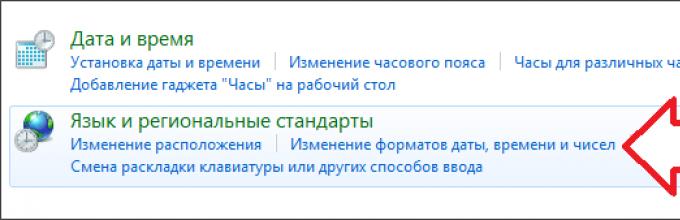Μόνο δύο γλώσσες είναι διαθέσιμες: Ρωσικά και Αγγλικά. Για τους περισσότερους χρήστες αυτό είναι αρκετά. Ωστόσο, εάν πρέπει να εισαγάγετε κείμενο σε άλλη γλώσσα (για παράδειγμα, ουκρανικά), τότε πρέπει να προσθέσετε αυτήν τη γλώσσα στη γραμμή γλώσσας. Ευτυχώς, αυτό είναι αρκετά εύκολο να γίνει. Τώρα θα σας πούμε βήμα προς βήμα πώς να προσθέσετε μια γλώσσα στη γραμμή γλώσσας.
Και μεταβείτε στην ενότητα "Ρολόι, γλώσσα και περιοχή".

Μετά από αυτό, θα ανοίξει μπροστά σας το παράθυρο "Επιλογές Περιοχής και Γλώσσας". Εδώ πρέπει να μεταβείτε στην καρτέλα "Γλώσσες και πληκτρολόγια" και να κάνετε κλικ στο κουμπί "Αλλαγή πληκτρολογίου".


Μετά από αυτό, θα εμφανιστεί ένα μικρό παράθυρο για να προσθέσετε γλώσσες στη γραμμή γλώσσας. Εδώ πρέπει να επισημάνετε τις γλώσσες που θέλετε να προσθέσετε και να κάνετε κλικ στο κουμπί "OK".


Άλλες ρυθμίσεις για τη γραμμή γλώσσας και τις γλώσσες εισαγωγής
Εκτός από την προσθήκη μιας γλώσσας στη γραμμή γλώσσας, μπορείτε να κάνετε άλλες ρυθμίσεις στο παράθυρο Γλώσσες και Υπηρεσίες εισαγωγής κειμένου. Για παράδειγμα, μπορείτε να αλλάξετε την προεπιλεγμένη γλώσσα εισαγωγής. Για να το κάνετε αυτό, επιλέξτε την επιθυμητή γλώσσα στην αναπτυσσόμενη λίστα στο επάνω μέρος του παραθύρου.

Μπορείτε επίσης να αλλάξετε τη σειρά των γλωσσών στη γραμμή γλώσσας. Για να το κάνετε αυτό, πρέπει να επιλέξετε μία από τις γλώσσες και να αλλάξετε τη θέση της χρησιμοποιώντας τα κουμπιά "πάνω" και "κάτω".

Εάν μεταβείτε στην καρτέλα "Γραμμή γλώσσας", θα δείτε ρυθμίσεις που σχετίζονται άμεσα με την ίδια τη γραμμή γλώσσας. Εδώ μπορείτε να αποκρύψετε τη γραμμή γλώσσας, να την καρφιτσώσετε στη γραμμή εργασιών ή να της επιτρέψετε να βρίσκεται οπουδήποτε στην οθόνη. Εδώ μπορείτε επίσης να ενεργοποιήσετε τη διαφάνεια της γραμμής γλώσσας και να ενεργοποιήσετε την εμφάνιση πρόσθετων εικονιδίων.

Στην τελευταία καρτέλα, που ονομάζεται "Εναλλαγή πληκτρολογίου", μπορείτε να αλλάξετε τη λογική της λειτουργίας Caps Lock, καθώς και να αλλάξετε τον συνδυασμό πλήκτρων που είναι υπεύθυνος για την εναλλαγή γλωσσών εισαγωγής.

Όπως μπορείτε να δείτε, η γραμμή γλώσσας έχει πολλές διαφορετικές ρυθμίσεις, οι οποίες σας επιτρέπουν να διαμορφώσετε την εργασία με τις γλώσσες εισαγωγής με τρόπο που είναι βολικός για κάθε συγκεκριμένο χρήστη.
Εάν θέλετε να μάθετε πώς να προσθέσετε μια γλώσσα στη γραμμή εργασιών, τότε έχετε έρθει στο σωστό μέρος. Ζούσα στην Ουκρανία, σε μια ρωσόφωνη περιοχή, οπότε έπρεπε να χρησιμοποιώ δύο γλώσσες ταυτόχρονα (χωρίς να υπολογίζω τα αγγλικά). Τώρα δεν υπάρχει τέτοια ανάγκη, αλλά θα σας το πω για άλλους.
Δεν χρειάζεται να μου πείτε αυτό που είναι ήδη γνωστό σε όλους, ότι όλοι ξέρουν πολύ καλά πώς να προσθέτουν γλώσσες, αλλά ο λογιστής στο γραφείο μας δεν ξέρει! Ίσως και ο διπλανός σου να μην ξέρει. Γράφω για τέτοιους «σίγουρους χρήστες».
Και επίσης, μόλις πρόσφατα επικοινώνησα με έναν καλό φίλο από το Lvov, αφού την ώρα της επικοινωνίας που είχα, έπρεπε να αλληλογραφώ. Καταλαβαίνει τέλεια τα ρωσικά, αλλά αποφάσισα να εξασκήσω την Ουκρανική μου, γι' αυτό έπρεπε να την προσθέσω στο σύστημά μου.
Για να προσθέσετε άλλη γλώσσα στη γραμμή εργασιών, δεν χρειάζεστε προγράμματα τρίτων. Όλα είναι στο λειτουργικό σας σύστημα.
Παω σε " Αρχή” — “Πίνακας Ελέγχου”
 και επιλέξτε " Αλλάξτε τη διάταξη του πληκτρολογίου ή άλλες μεθόδους εισαγωγής”
και επιλέξτε " Αλλάξτε τη διάταξη του πληκτρολογίου ή άλλες μεθόδους εισαγωγής”
 Στο παράθυρο που ανοίγει, κάντε κλικ στο " Αλλαγή πληκτρολογίου”
Στο παράθυρο που ανοίγει, κάντε κλικ στο " Αλλαγή πληκτρολογίου”
 στο επόμενο παράθυρο θα δείτε ποιες γλώσσες έχετε ήδη εγκαταστήσει· για να προσθέσετε μια νέα γλώσσα, κάντε κλικ στο « Προσθήκη”
στο επόμενο παράθυρο θα δείτε ποιες γλώσσες έχετε ήδη εγκαταστήσει· για να προσθέσετε μια νέα γλώσσα, κάντε κλικ στο « Προσθήκη”
 Από τη λίστα που εμφανίζεται, επιλέξτε τη γλώσσα που χρειάζεστε και, κατά συνέπεια, το πληκτρολόγιό της
Από τη λίστα που εμφανίζεται, επιλέξτε τη γλώσσα που χρειάζεστε και, κατά συνέπεια, το πληκτρολόγιό της
 Ετοιμος! Κάντε κλικ " Εντάξει” — “Ισχύουν” και κλείστε όλα τα παράθυρα. Τώρα, αν κάνετε κλικ στο εικονίδιο επιλογής γλώσσας στον πίνακα ελέγχου, θα δείτε τη γλώσσα που προσθέσατε
Ετοιμος! Κάντε κλικ " Εντάξει” — “Ισχύουν” και κλείστε όλα τα παράθυρα. Τώρα, αν κάνετε κλικ στο εικονίδιο επιλογής γλώσσας στον πίνακα ελέγχου, θα δείτε τη γλώσσα που προσθέσατε

28 Ιανουαρίου 2017
Τις προάλλες, ένας φίλος μου τηλεφώνησε και με ρώτησε πώς θα μπορούσα να προσθέσω την καζακική γλώσσα στη γραμμή γλώσσας των Windows. Δεν το έκανα μέσω τηλεφώνου, καθώς αυτή η διαδικασία φαίνεται εύκολη, αλλά πρέπει να φανεί με ένα παράδειγμα και χωρίς υπολογιστή στο χέρι είναι προβληματικό να γίνει αυτό.
Σήμερα θα σας δείξω πώς να ενεργοποιήσετε τις διατάξεις πληκτρολογίου που χρειάζεστε και να διαμορφώσετε τον πίνακα ελέγχου του πληκτρολογίου στο λειτουργικό σύστημα Windows 10.
Από προεπιλογή, στη ρωσική έκδοση του λειτουργικού συστήματος, είναι διαθέσιμες και χρησιμοποιούνται δύο γλώσσες: Ρωσικά και Αγγλικά, αλλά αν θέλετε, μπορείτε να εργαστείτε σε οποιαδήποτε που σας βολεύει. Μπορείτε να μπείτε στις ρυθμίσεις γλώσσας με διαφορετικούς τρόπους, ας δούμε μερικούς από αυτούς.
Το πρώτο είναι η διάταξη του πληκτρολογίου κοντά στην ημερομηνία και την ώρα
Στην κάτω δεξιά γωνία, κοντά στην ώρα, κάντε αριστερό κλικ στη γλώσσα.

Εμφανίζονται τρεις καρτέλες: RUS, ENG και ρυθμίσεις γλώσσας, μεταβείτε στο κάτω μέρος - γρανάζι.

Μπαίνουμε στις παραμέτρους Περιοχή και Γλώσσα. Μπορείτε να πληκτρολογήσετε σε οποιαδήποτε γλώσσα αποδέχεστε ότι προστίθεται σε αυτήν τη λίστα. Κάντε κλικ στο συν + προσθήκη γλώσσας.

Επιλέξτε αυτό που χρειάζεστε από τη λίστα που παρέχεται ή εισαγάγετε το όνομά του στην αναζήτηση εάν είστε πολύ τεμπέλης για να κάνετε αναζήτηση.

Για παράδειγμα, θα επιλέξω γαλλικά, εσείς - αυτό που χρειάζεστε.

Αποδεικνύεται ότι το γαλλικό έχει επτά ποικιλίες, θα επισημάνω το γαλλικό (Γαλλία).

Υπάρχει ένα νέο διαθέσιμο πακέτο γλώσσας (Γαλλία).

Εμφανίζεται επίσης μια ειδοποίηση των Windows - προσθέτοντας μια σειρά από νέες λειτουργίες στα Windows, αυτό δεν θα πάρει πολύ χρόνο, ρυθμίσεις στις παραμέτρους.


Όταν κάνετε κλικ σε μια ειδοποίηση, ανοίγει ένα παράθυρο για τη διαχείριση πρόσθετων στοιχείων, στο οποίο μπορείτε να επιλέξετε ένα ή περισσότερα που χρειάζεστε και να το εγκαταστήσετε όπως επιθυμείτε. Γαλλική εισαγωγή, αναγνώριση κειμένου, μετατροπή κειμένου και άλλα.

Κάντε ξανά κλικ στη γλώσσα δίπλα στην ημερομηνία και ώρα, δείτε τις διαθέσιμες διατάξεις πληκτρολογίου και το αποτέλεσμα. Ρωσικά, Αγγλικά και Γαλλικά.

Με τον ίδιο τρόπο, μπορείτε να προσθέσετε οποιαδήποτε διαθέσιμη διάταξη πληκτρολογίου είναι δυνατή στα Windows 10.
Προσθέστε την επιθυμητή γλώσσα χρησιμοποιώντας τη διάταξη πληκτρολογίου
Η δεύτερη μέθοδος είναι ο πίνακας ελέγχου

Μπαίνουμε στις ρυθμίσεις ρυθμίσεων του υπολογιστή, πηγαίνουμε στην καρτέλα ρολόι, γλώσσα και περιοχή.

Κάντε κλικ στη γλώσσα ή προσθέστε μια γλώσσα.

Ανοίγει μια λίστα με μεταχειρισμένα, κάντε κλικ στην προσθήκη γλώσσας.

Είναι δυνατό να επιλέξετε το όνομα της γλώσσας ή του συστήματος γραφής. Μπορείτε να χρησιμοποιήσετε την αναζήτηση για να βρείτε άλλες γλώσσες.

Για παράδειγμα, θα προσθέσω τη διάταξη του κινεζικού πληκτρολογίου (παραδοσιακή γραφή) και θα κάνω κλικ στο άνοιγμα.

Υπάρχουν τρεις ποικιλίες: Hong Kong SAR, Macau SAR και Taiwan. Βάζω το Χονγκ Κονγκ και πατάω προσθήκη.

Οι ειδοποιήσεις εμφανίζονται στο Κέντρο ενεργειών όταν προστίθεται μια νέα διάταξη πληκτρολογίου.

Τώρα διαθέτουμε τέσσερις διατάξεις πληκτρολογίου διαθέσιμες για χρήση: Ρωσικά, Αγγλικά, Γαλλικά και Κινέζικα.

Μπορείτε να αλλάξετε την προτεραιότητα και τη σειρά των γλωσσών, να τις αφαιρέσετε ή να τις προσθέσετε για ευκολία στην εργασία στον υπολογιστή.

Εναλλακτικοί τρόποι εισαγωγής ρυθμίσεων γλώσσας
Μπορείτε επίσης να μεταβείτε στις ρυθμίσεις διάταξης πληκτρολογίου μέσω του Μενού Έναρξη, της Αναζήτησης των Windows και του εικονιδίου Ο Υπολογιστής μου.
Αρχικο ΜΕΝΟΥ
Ας πάμε στο μενού έναρξης.

Στη συνέχεια οι παράμετροι.


Περιοχή και γλώσσα.

Αναζήτηση στα Windows
Κοντά στο μενού έναρξης, κάντε κλικ στον μεγεθυντικό φακό - αναζήτηση στα Windows.

Εισαγάγετε ένα αίτημα - διαμορφώστε τις ρυθμίσεις γλώσσας και πληκτρολογίου. Πηγαίνουμε στην κορυφαία επιλογή που βρέθηκε - παράμετροι συστήματος.

Ο υπολογιστής μου εικονίδιο
Κάντε δεξί κλικ στο εικονίδιο Ο Υπολογιστής μου στην επιφάνεια εργασίας.

Ανοίγει ένα παράθυρο βασικών πληροφοριών για τον υπολογιστή σας, μεταβείτε στην επάνω αριστερή καρτέλα: πίνακας ελέγχου - αρχική σελίδα.

Διαμορφώστε τις ρυθμίσεις του υπολογιστή, τη γλώσσα ρολογιού και την περιοχή - προσθέστε την επιθυμητή γλώσσα.

Αλλαγή της προεπιλεγμένης διάταξης του κύριου πληκτρολογίου
Ας πούμε ότι από προεπιλογή η κύρια διάταξη του πληκτρολογίου σας είναι στα Ρωσικά και πρέπει να την αλλάξετε σε Αγγλικά ή Κινέζικα, αλλά δεν ξέρετε πώς να το κάνετε αυτό και δεν θέλετε να αλλάζετε τη γλώσσα κάθε φορά. Μπορεί να αλλάξει εύκολα. Κάντε κλικ στην επιθυμητή διάταξη πληκτρολογίου δίπλα στην ημερομηνία και την ώρα > μεταβείτε στις ρυθμίσεις > επιλέξτε αυτή που χρειάζεστε > κάντε κλικ στη χρήση ως κύρια γλώσσα.

Υπό κράτηση
Σήμερα μάθαμε πώς να προσθέτουμε γλώσσες στη γραμμή γλώσσας με δύο διαφορετικούς τρόπους. Μάθαμε επίσης εναλλακτικούς τρόπους για να μπείτε στη σελίδα ρυθμίσεων διάταξης πληκτρολογίου. Αλλάξαμε επίσης την προεπιλεγμένη διάταξη του κύριου πληκτρολογίου σε άλλη. Θα χαρώ αν αυτές οι πληροφορίες είναι χρήσιμες σε εσάς.
Μπορεί να έχετε ερωτήσεις σχετικά με την προσθήκη των επιθυμητών γλωσσών στη γραμμή γλώσσας των διατάξεων πληκτρολογίου των Windows. Μπορείτε να τους ρωτήσετε παρακάτω στα σχόλια αυτού του άρθρου και επίσης να χρησιμοποιήσετε τη φόρμα μαζί μου.
Μπορείτε επίσης να κάνετε ερωτήσεις σχετικά με θέματα υπολογιστή στη σελίδα.
Σας ευχαριστώ που με διαβάσατε
Κατά την εγκατάσταση του λειτουργικού συστήματος Winodws, είτε είναι XP, Vista, 7, 8 κ.λπ., θα δείτε δύο γλώσσες στη γραμμή γλώσσας που βρίσκεται στο δίσκο. Αυτό περιλαμβάνει την κύρια γλώσσα (για εμάς είναι τα ρωσικά) και επιπλέον τα αγγλικά. Αλλά δεν γνωρίζουν όλοι οι χρήστες ότι μπορούν να προστεθούν επιπλέον γλώσσες στον πίνακα. Αυτό ακριβώς θα μιλήσω σήμερα. Θα παρουσιαστεί ένα παράδειγμα με βάση τα Windows 7.
Το πρώτο βήμα είναι να ανοίξετε τον πίνακα ελέγχου. Για να το κάνετε αυτό, κάντε κλικ στο κουμπί "Έναρξη" και, στη συνέχεια, επιλέξτε "Πίνακας Ελέγχου".

Όταν ανοίξει το παράθυρο Ρυθμίσεις υπολογιστή, επιλέξτε Τοπικές και Επιλογές γλώσσας.

Ένα παράθυρο με το ίδιο όνομα θα ανοίξει μπροστά σας. Έτσι φαίνεται.

Επιλέξτε την καρτέλα "Γλώσσες και πληκτρολόγια" και μετά κάντε κλικ στο κουμπί "Αλλαγή πληκτρολογίου".

Θα ανοίξει ένα μικρό παράθυρο. Παραμένοντας στην καρτέλα "Γενικά", κάντε κλικ στο κουμπί "Προσθήκη".

Στο παράθυρο προσθήκης γλώσσας, πρέπει να επιλέξετε την ίδια τη γλώσσα. Για παράδειγμα, επιλέγω Ιταλικά, τσεκάρω το πλαίσιο δίπλα και πατάω ΟΚ.

Προστέθηκε γλώσσα. Εάν θέλετε ξαφνικά να το αφαιρέσετε, κάντε κλικ στην ίδια τη γλώσσα και, στη συνέχεια, κάντε κλικ στο κουμπί "Διαγραφή". Εάν όλα είναι εντάξει, κάντε κλικ στο κουμπί "Εφαρμογή" για να αποθηκεύσετε όλες τις αλλαγές.

Για να ελέγξετε ότι η γλώσσα έχει προστεθεί, κάντε κλικ στη γραμμή γλώσσας και δείτε τη γλώσσα που προστέθηκε.

Με παρόμοιο τρόπο, μπορείτε να προσθέσετε πολλές διαφορετικές γλώσσες για να ταιριάξετε με το γούστο σας.
Τις περισσότερες φορές, υπάρχουν μόνο δύο γλώσσες στη γραμμή γλώσσας των Windows - ρωσικά και αγγλικά. Για τους περισσότερους χρήστες αυτό είναι αρκετά. Ωστόσο, μερικές φορές καθίσταται απαραίτητο να προσθέσετε μία ή δύο ακόμη γλώσσες στη γραμμή γλώσσας. Αυτό είναι αρκετά εύκολο να γίνει.
Μέθοδος 1
Κάντε δεξί κλικ στο εικονίδιο της γραμμής γλώσσας δίπλα στο ρολόι (RU ή EN). Στο μενού περιβάλλοντος που εμφανίζεται, βρείτε και ξεκινήστε το στοιχείο "Επιλογές...". Θα μεταφερθείτε στο παράθυρο ρυθμίσεων Γλώσσες και υπηρεσίες εισαγωγής κειμένου.
Στην καρτέλα "Γενικά", κάντε κλικ στο κουμπί "Προσθήκη...". Από τη λίστα των διαθέσιμων γλωσσών, επιλέξτε την απαιτούμενη και κάντε κλικ στο "OK". Με αυτόν τον τρόπο το προσθέτετε στον πίνακα. Μπορείτε επίσης να ορίσετε μία από τις προεπιλεγμένες γλώσσες του Πίνακα Ελέγχου εδώ, πράγμα που σημαίνει ότι αυτή η γλώσσα θα ενεργοποιείται αυτόματα κατά την εκκίνηση των Windows. Μην ξεχάσετε να επιβεβαιώσετε τις αλλαγές κάνοντας κλικ στο OK.

Μέθοδος 2
Η δεύτερη μέθοδος προσθήκης γλώσσας στη γραμμή γλώσσας των Windows 7 είναι λίγο πιο περίπλοκη. Αρχικά, από το μενού Έναρξη του υπολογιστή σας, επιλέξτε Πίνακας Ελέγχου.

Στο παράθυρο Ρυθμίσεις υπολογιστή που ανοίγει, επιλέξτε Τοπικές και Επιλογές γλώσσας (στη λειτουργία εμφάνισης Μεγάλα εικονίδια ή Μικρά εικονίδια). Εάν η λειτουργία "Κατηγορία" είναι ενεργή, μεταβείτε στην ενότητα "Ρολόι, Γλώσσα και Περιοχή" και, στη συνέχεια, "Επιλογές γλώσσας και περιοχής".

Επιλέξτε την καρτέλα "Γλώσσες και πληκτρολόγια" και κάντε κλικ στο "Αλλαγή πληκτρολογίου...".

Θα ανοίξει ένα παράθυρο που είναι ήδη γνωστό από τη μέθοδο 1, πράγμα που σημαίνει ότι γνωρίζετε πώς να προχωρήσετε.
Αφού αποθηκεύσετε τις ρυθμίσεις, μια επιπλέον γλώσσα θα είναι διαθέσιμη στη γραμμή γλώσσας. Αξίζει να σημειωθεί ότι σε γλώσσες όπως τα γερμανικά, ορισμένοι αλφάβητοι χαρακτήρες μπορεί να μην συμπίπτουν με τον προσδιορισμό των κουμπιών στο αγγλο-ρωσικό πληκτρολόγιο.